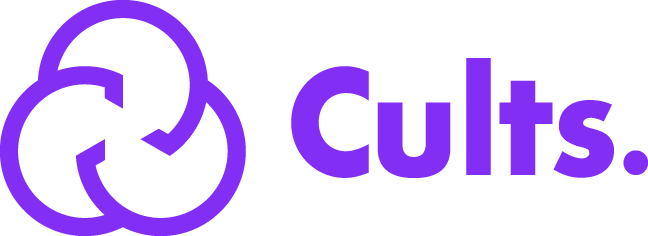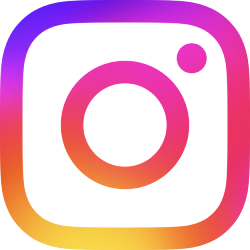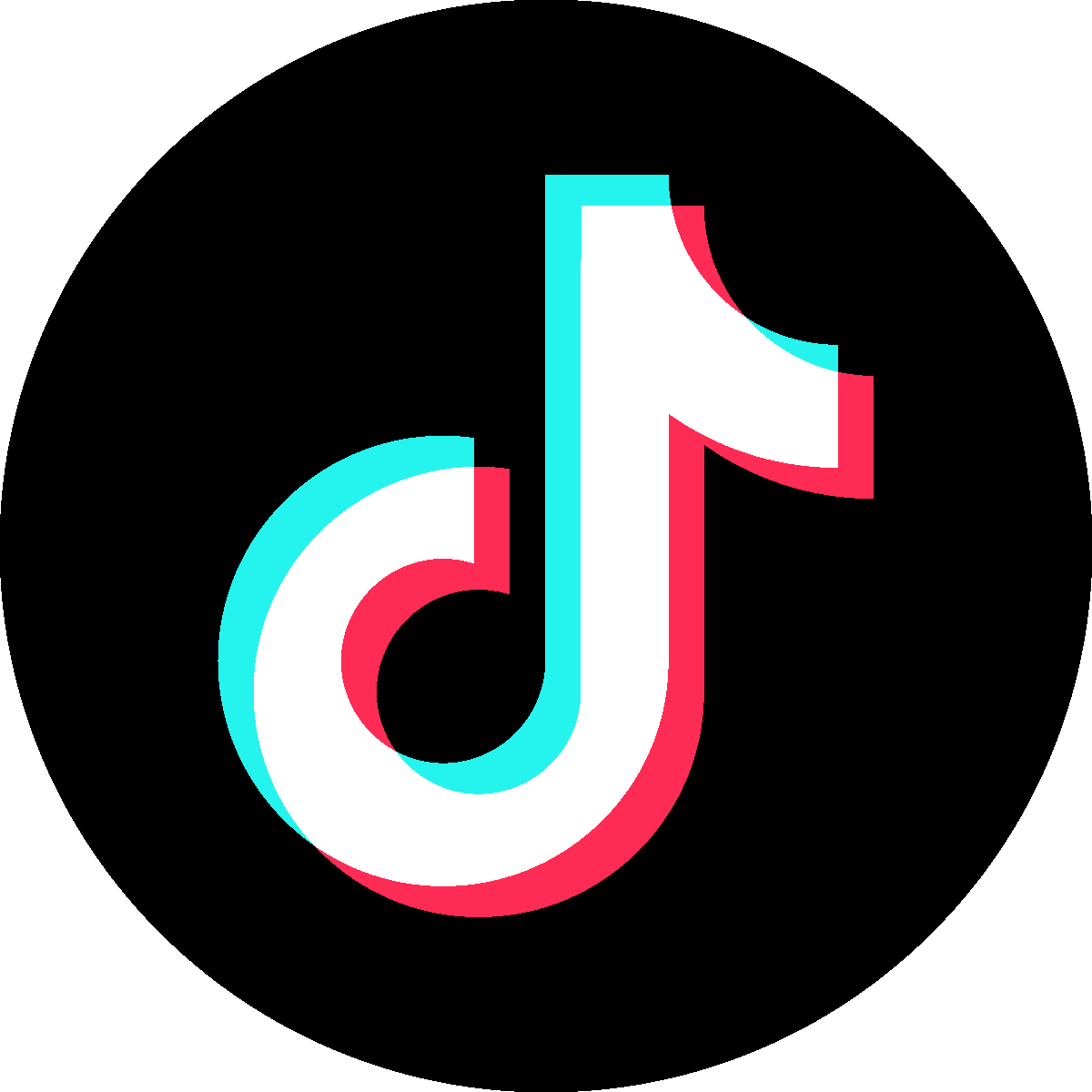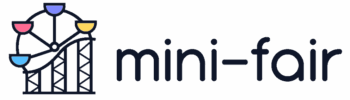Alle Modelle werden sorgfältig erstellt und vor dem Upload gedruckt und getestet. Somit kannst du dir sicher sein, dass das auch du das Modell herstellen kannst.
Ich empfehle grundsätzlich einen FDM Drucker. Welche Marke oder welches Modell spielt dabei keine Rolle. Verwende die Standard-Druckeinstellungen für deinen Drucker und das beachte die Hinweise auf dem Filament. Die Generierung von Stützen kannst du auf automatisch lassen. Ich verwende grundsätzlich eine Schichthöhe von 0,2mm.
Sollte ein Modell oder ein Bauteil eines Modells besondere Druckeinstellungen benötigen, dann liegt der ZIP-Datei eine PDF bei.
Bauen
Jedes einzelne Bauteil wird mit einem Namen versehen, der eindeutig ist. Lass dir zur Not das Wort in einem Übersetzter deiner Wahl auf deine Sprache übersetzen. Du findest garantiert die richtige Position. Nimm dir auch die hochgeladenen Bilder oder die Zeichnung zur Hilfe. Solltest du einmal nicht zurecht kommen, dann schreib gerne eine Email. Die Adresse findest du hier. Bitte versuch deine Frage in Englisch oder Deutsch zu formulieren. Danke 🙂
Einige Bauteile müssen verklebt werden. Ich verwende dafür einfachen Sekundenkleber. Bewegliche Bauteile werden natürlich nicht verklebt.
Gestalten
Für das Bemalen der Modelle nutze ich ausschließlich Emaillelack. Lass deiner Kreativität freien Lauf und gestallte die Modelle nach deinen Vorstellungen!
Anleitung: So bringst du den Code auf deinen Arduino
Was du benötigst
- Einen Arduino (z. B. Arduino Uno oder Nano)
- Ein USB-Kabel, das zu deinem Arduino passt
- Einen Computer (Windows, macOS oder Linux)
- Die Arduino IDE (kostenlose Software)
- Den spezifischen Code für dein Fahrgeschäft (bereitgestellt auf der Seite des jeweiligen Fahrgeschäfts)
Schritt 1: Arduino IDE herunterladen und installieren
- Besuche die offizielle Arduino-Website: https://www.arduino.cc/en/software
- Lade die passende Version für dein Betriebssystem herunter.
- Installiere die Software, indem du den Anweisungen auf dem Bildschirm folgst.
Schritt 2: Arduino mit dem Computer verbinden
- Verbinde deinen Arduino über das USB-Kabel mit dem Computer.
- Die grüne LED auf dem Arduino sollte aufleuchten – das zeigt an, dass er mit Strom versorgt wird.
Schritt 3: Arduino IDE einrichten
- Starte die Arduino IDE.
- Gehe im Menü auf Werkzeuge > Board und wähle dein Arduino-Modell aus (z. B. „Arduino Uno“).
- Gehe auf Werkzeuge > Port und wähle den Anschluss aus, an dem dein Arduino angeschlossen ist (z. B. „COM3“ oder „/dev/ttyUSB0“).
Schritt 4: Code öffnen
- Klicke in der Arduino IDE auf Datei > Öffnen.
- Navigiere zu dem Speicherort, an dem du den Code für dein Fahrgeschäft gespeichert hast, und öffne die entsprechende Datei (mit der Endung
.ino).
Schritt 5: Code überprüfen und hochladen
- Klicke auf das Häkchen-Symbol (✔️) oben links, um den Code zu überprüfen.
- Wenn keine Fehler angezeigt werden, klicke auf den Pfeil nach rechts (➡️), um den Code auf den Arduino hochzuladen.
- Nach dem Hochladen sollte dein Fahrgeschäft wie vorgesehen funktionieren.
Schritt 6: Funktion testen
Nach dem erfolgreichen Hochladen kannst du testen, ob alles wie gewünscht funktioniert. Prüfe dazu auch die bereitgestellten Schaltpläne mit deiner Verkabelung.
Zusätzliche Tipps
- Wenn du dir unsicher bist, welches Arduino-Modell du hast, findest du die Modellbezeichnung meist direkt auf dem Board aufgedruckt.
- Solltest du beim Hochladen des Codes auf Probleme stoßen, überprüfe, ob der richtige Port und das richtige Board in der Arduino IDE ausgewählt sind.
- Auf https://www.arduino.cc/en/Tutorial/HomePage findest du weitere hilfreiche Tutorials und Beispiele.
Video-Tutorial
Für eine visuelle Anleitung kannst du dir folgendes Video ansehen: